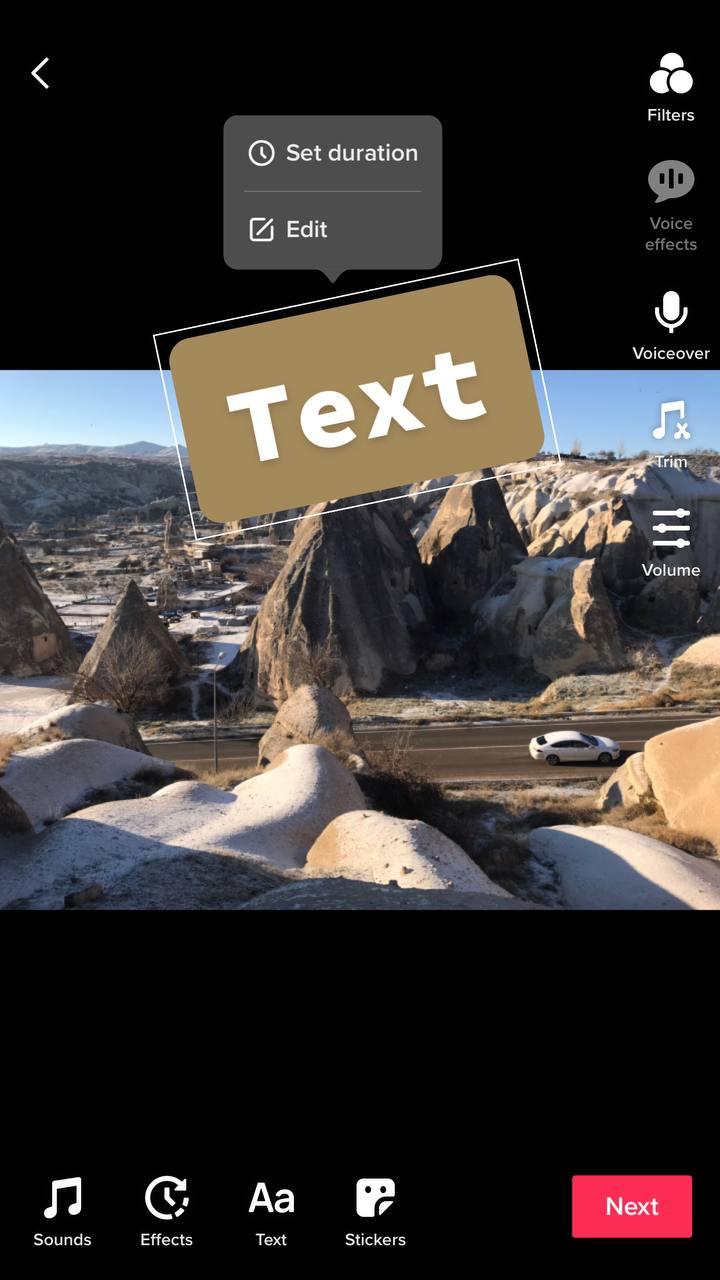Cách thêm văn bản vào video TikTok
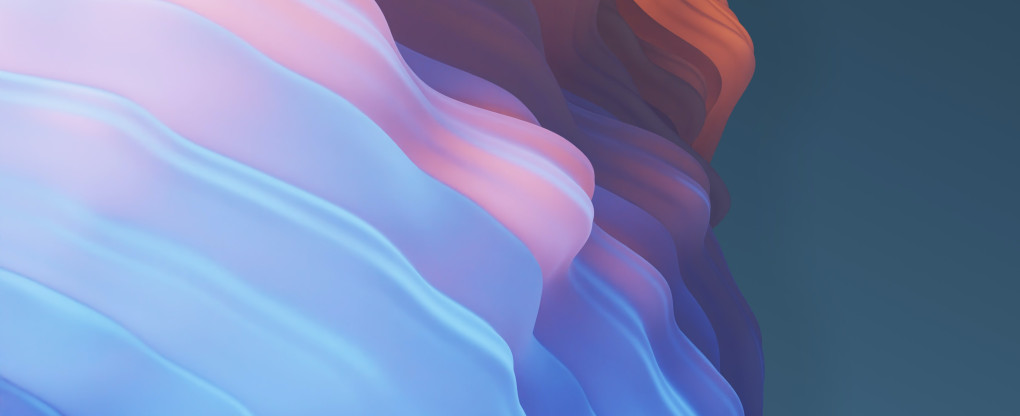
TikTok là mạng xã hội siêu phổ biến mới được tạo ra bởi các nhà phát triển ở Trung Quốc. Yếu tố then chốt tạo nên sự phổ biến của nó là định dạng video ngắn và xu hướng khuyến khích mọi người tham gia và tạo nội dung của riêng họ. Bạn có thể thêm bộ lọc, nhạc nền và thêm văn bản vào video clip TikTok của mình.
Nó có mặt ở hơn 150 quốc gia và có 1 tỷ người dùng vào năm 2022, tức là 1/8 dân số thế giới. Ứng dụng này đã nhận được 1,2 triệu xếp hạng với mức trung bình là 4,7 sao chỉ riêng trong AppStore, vì vậy mọi người thực sự yêu thích ứng dụng đã trở thành một hiện tượng văn hóa này.
Ứng dụng này được ra mắt vào năm 2017 và ban đầu nó được sử dụng chủ yếu cho mục đích giải trí, thời trang, phong cách, thể thao và phong cách sống. Ngày nay, nó được sử dụng rộng rãi cho kinh doanh và giáo dục. Trong bài viết này, bạn sẽ biết cách thêm văn bản vào TikTok để làm phong phú thêm thông điệp nói của mình.
Tại sao thêm văn bản vào video TikTok
Hầu hết các video TikTok đều hoạt động tốt mà không cần bất kỳ văn bản nào. Tuy nhiên, nếu bạn đang tạo nội dung giáo dục thì việc thêm văn bản trở thành bắt buộc và đây là lý do. Mục 508 của Công nghệ thông tin và điện tử liên bang yêu cầu người khuyết tật, bao gồm cả người khiếm thính, có thể truy cập nội dung của bạn. Do đó, nếu bạn nghiêm túc về việc sử dụng TikTok cho mục đích kinh doanh, công ty và giáo dục thì bước thêm văn bản vào TikTok là bắt buộc.
Ngoài ra, nó sẽ giúp ích cho những người thích sử dụng điện thoại ở chế độ im lặng. Theo bài báo khoa học xã hội: Đã đến lúc cai nghiện kỹ thuật số , gần một nửa số người được hỏi (44,4%) sử dụng điện thoại ở chế độ im lặng. Nó rất phù hợp với sinh viên, những người làm việc trong không gian văn phòng và các thành phần xã hội khác tôn trọng các biện pháp chống ô nhiễm tiếng ồn và mất tập trung.
Cách đưa văn bản lên TikTok
TikTok có một tính năng tích hợp để thêm văn bản vào video của bạn. Nó cung cấp các phông chữ, màu sắc, căn chỉnh, nền màu hoặc trong suốt khác nhau.
Bước 1: Tạo video
Tạo video mới bằng cách nhấn Ghi hoặc chọn video hoặc ảnh cũ bằng cách nhấp vào nút Tải lên.
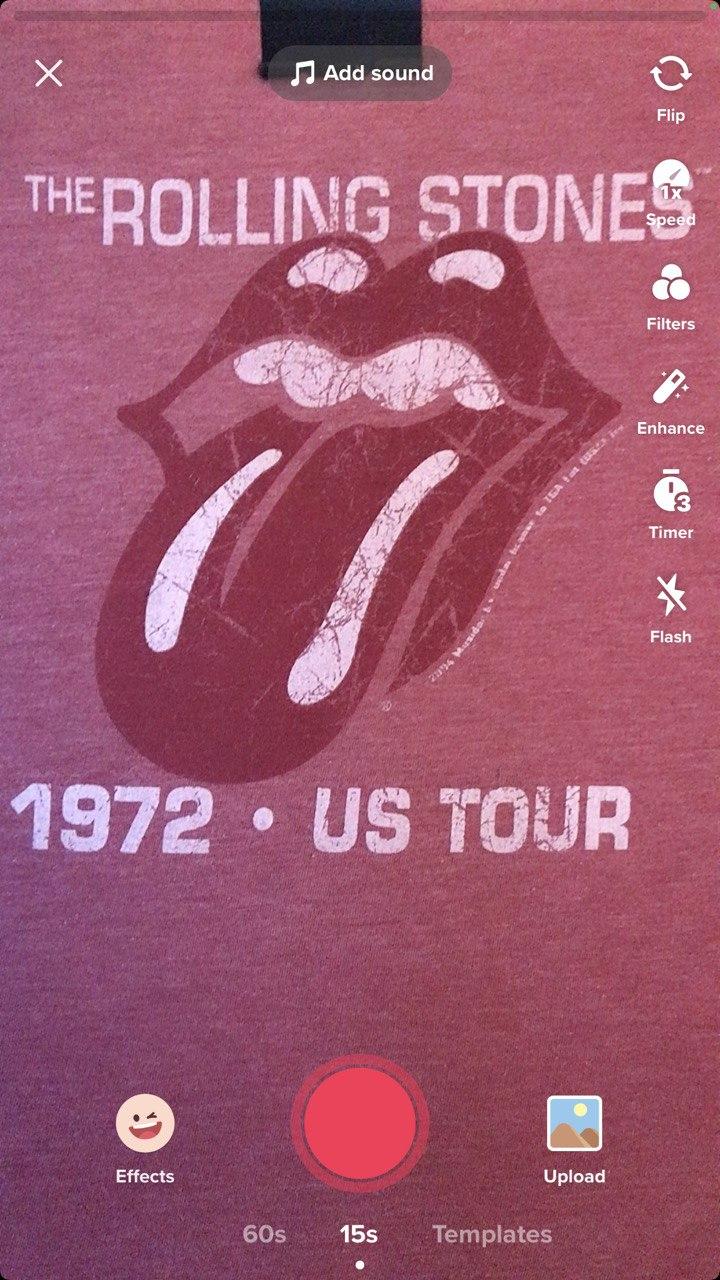
Bước 2: Thêm văn bản
Bấm vào nút Văn bản bên dưới để mở trình soạn thảo văn bản. Các tùy chọn thường được sử dụng khác là Âm thanh, Thuyết minh và điều chỉnh Âm lượng.
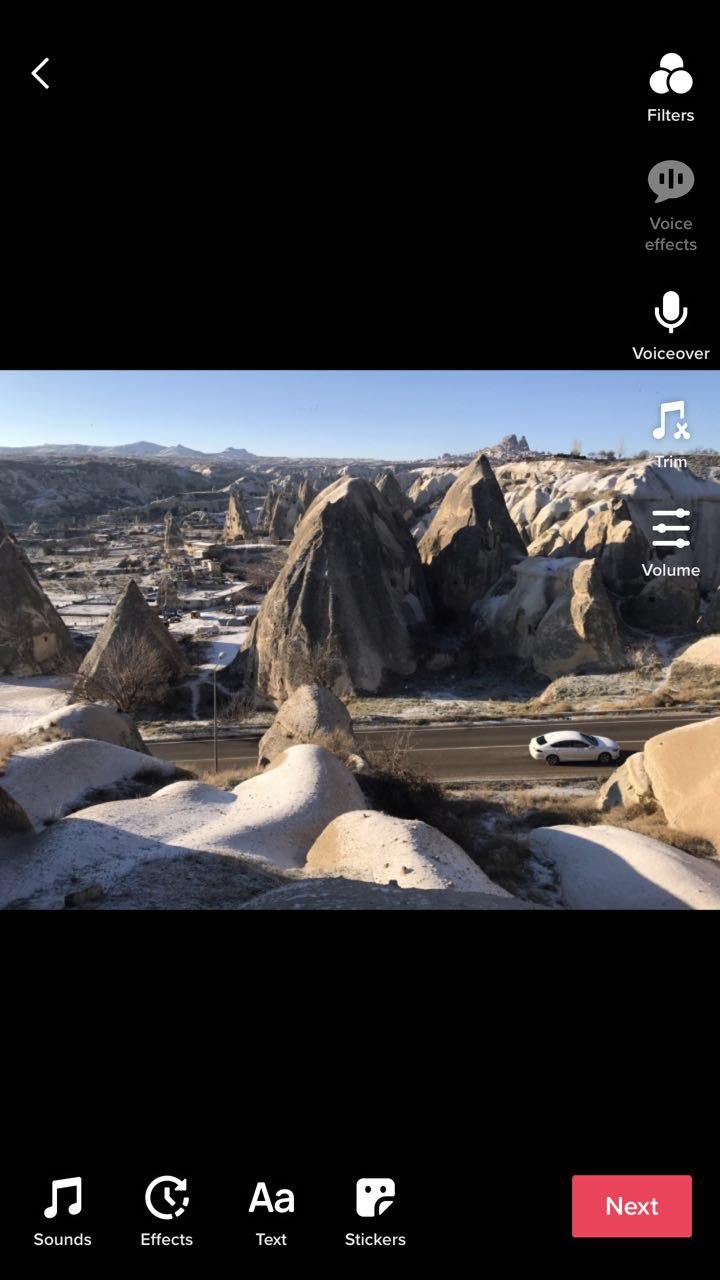
Bước 3: Chỉnh sửa văn bản
Nhập tin nhắn của bạn.
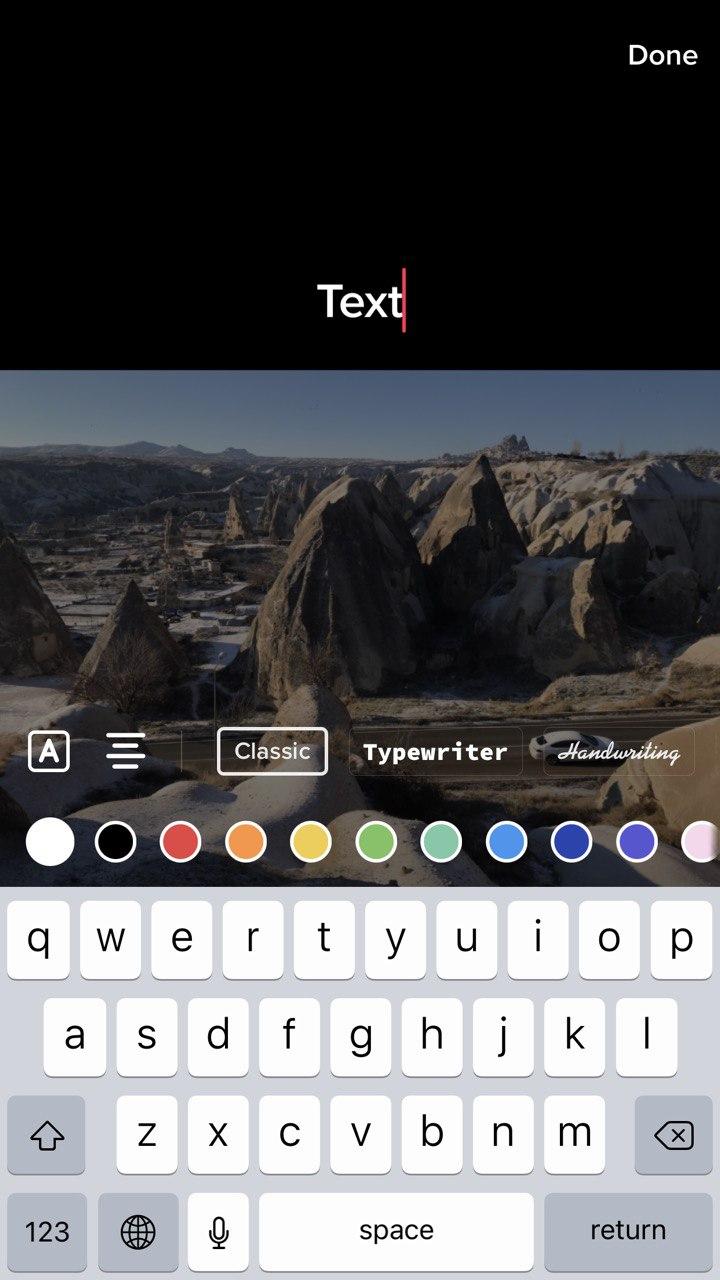
Bước 4: Điều chỉnh giao diện
Chọn nét văn bản hoặc kiểu nền (mặc định là tắt), căn chỉnh (trái, giữa, phải) và kiểu chữ. Ở bên dưới, bạn có thể nhấn vào bộ chọn màu để chọn màu phù hợp cho văn bản hoặc nền của nó. Nhấp vào Xong khi bạn đã sẵn sàng. Lưu ý rằng bạn có thể quay lại chế độ chỉnh sửa bằng cách nhấn vào văn bản của mình. 
Bước 5: Định vị
Khi thoát khỏi chế độ chỉnh sửa, bạn có thể kéo văn bản xung quanh, tăng kích thước và xoay bằng cách chạm và kéo đa điểm.
Tạo thêm chú thích văn bản nếu bạn cần. Ngoài ra, bạn có thể kéo văn bản của mình qua biểu tượng thùng rác ở trên cùng xuất hiện trong khi kéo. Nó sẽ xóa văn bản. Khi bạn hài lòng với kết quả, hãy nhấp vào Tiếp theo.
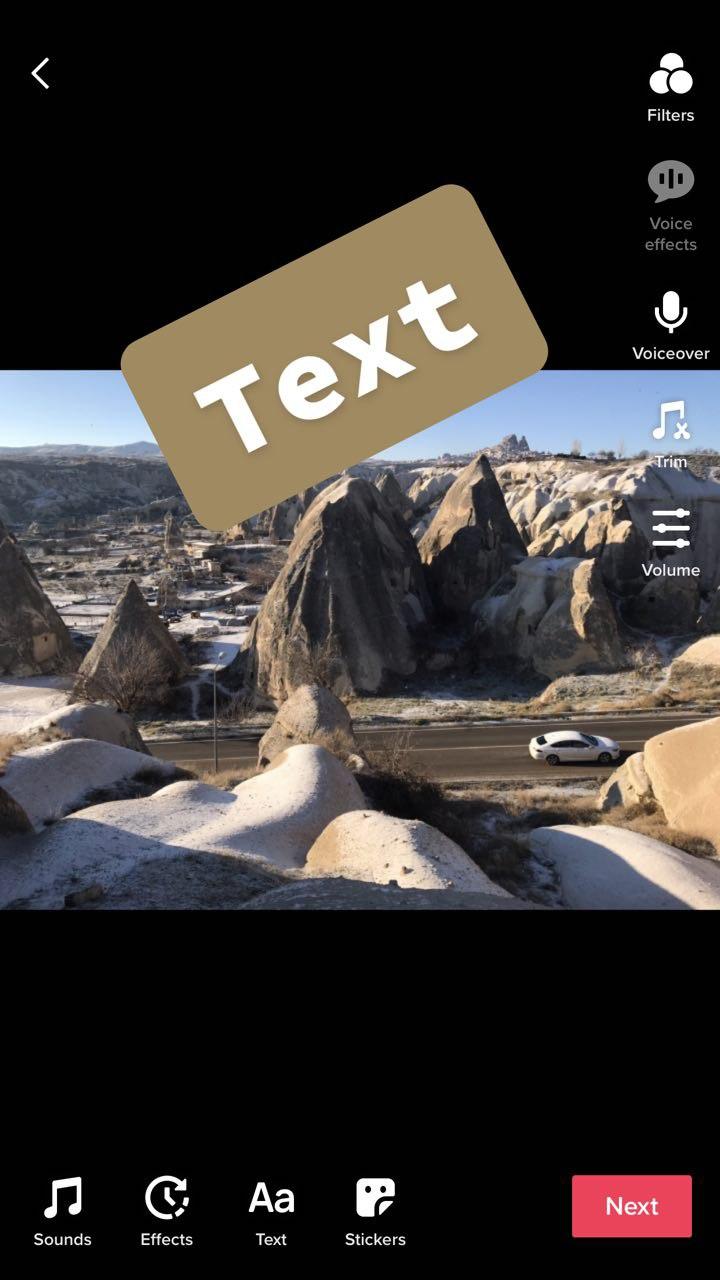
Bước 5: Xuất bản
Khi mọi thứ đã được thiết lập, bạn có thể tiếp tục và xuất bản TikTok của mình bằng văn bản.
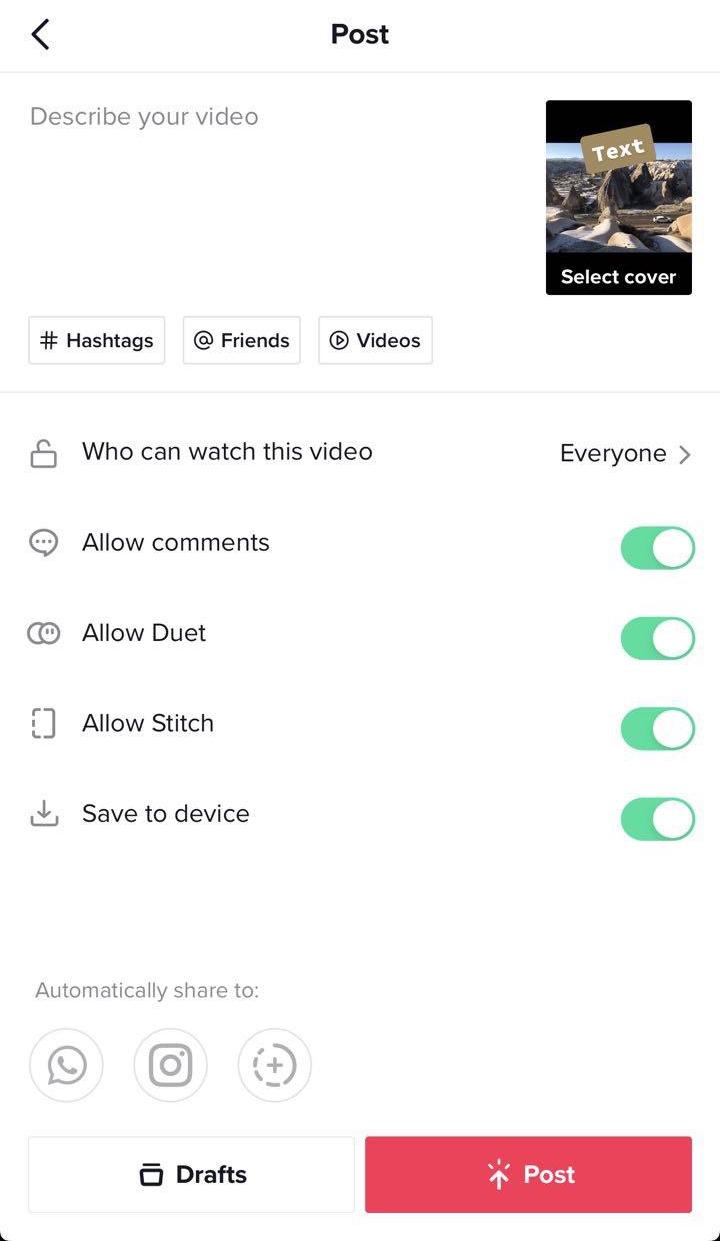
Công cụ chỉnh sửa văn bản TikTok
Các công cụ chỉnh sửa văn bản trong TikTok cung cấp cho bạn các công cụ phong phú để quản lý hình thức văn bản của bạn. Bạn có thể dễ dàng làm cho nó trở nên độc đáo và nổi bật, nhưng chúng tôi khuyên bạn không nên sử dụng kiểu chữ và màu sắc cầu kỳ trừ khi nó phù hợp với clip cụ thể của bạn. Đẩy hiệu ứng quá nhiều có thể khiến văn bản khó đọc hơn.
Kiểu nền văn bản
Bạn có thể thêm đường viền văn bản hoặc nền bằng tùy chọn này. Khi áp dụng màu cho văn bản, nó sẽ tô màu các chữ cái không có nền hoặc nền.
Kiểu nền văn bản
Căn chỉnh được căn giữa theo mặc định. Tuy nhiên, khi cần viết một đoạn văn, bạn nên chọn căn lề trái. Sử dụng căn chỉnh bên phải cho phông chữ từ phải sang trái hoặc để tạo độ tương phản với văn bản được căn trái.
Chọn phông chữ nào cho TikTok
Bạn có thể chọn từ bốn kiểu chữ. Nếu muốn sử dụng nhiều phông chữ hơn, bạn sẽ cần sử dụng công cụ của bên thứ ba để chỉnh sửa video clip TikTok của mình trước khi xuất bản chúng.
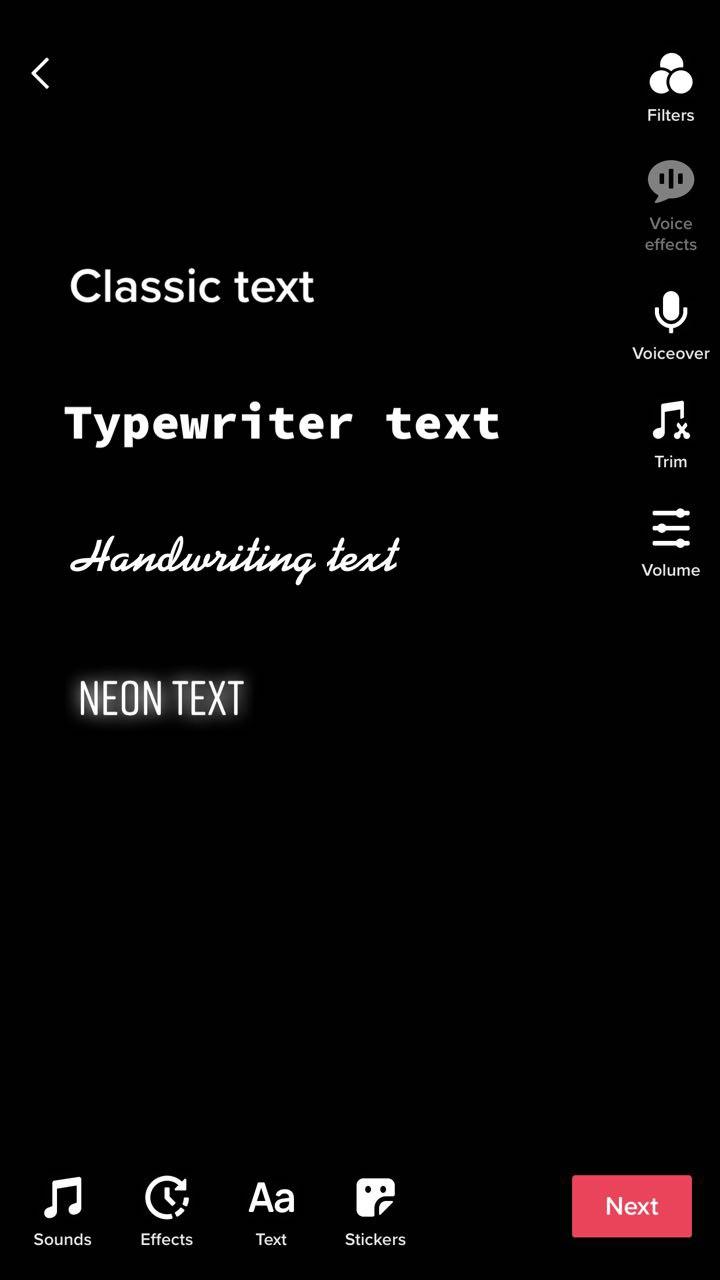
Cổ điển
Đây là văn bản sans serif theo phong cách Helvetica truyền thống. Sử dụng nó cho các đoạn văn, cụm từ, phụ đề, v.v. Phông chữ này nhanh và dễ đọc.
Máy đánh chữ
Đây là một văn bản serif có khoảng cách đều nhau. Nếu bạn có một ví dụ về mã hoặc một phương trình toán học, hãy sử dụng phông chữ này để tất cả các ký tự sẽ được căn chỉnh hoàn hảo.
Chữ viết tay
Đây là kiểu chữ in nghiêng mô phỏng văn bản viết tay. Mọi người sử dụng nó để hiển thị suy nghĩ, cụm từ được nói hoặc văn bản của họ trong thư giấy hoặc nhật ký.
NEON
Giống như Classic, đây cũng là kiểu chữ sans-serif nhưng toàn chữ in hoa. Thật tuyệt vời với những cụm từ có tác động ngắn gọn giống với tên cửa hàng hoặc tiêu đề trong một cuốn sách cách điệu.
Cách chỉnh sửa thời gian văn bản trong TikTok
TikTok không chỉ cho phép bạn đặt văn bản vào toàn bộ video clip của mình mà còn có thể chọn thời gian cho văn bản của mình. Ví dụ: bạn có thể thêm phụ đề vào bài phát biểu của mình sao cho phù hợp với âm thanh.
Làm theo hướng dẫn ở trên về cách thêm Văn bản vào TikTok của bạn trước khi chỉnh sửa giao diện và thời gian.
Bước 1: Vào chế độ Đặt thời lượng
Khi bạn tạo và chỉnh sửa hộp văn bản cũng như trước khi xuất bản hộp văn bản đó, bạn có thể chỉnh sửa thời gian khi văn bản xuất hiện. Nhấn vào văn bản của bạn và chọn Đặt thời lượng.
Bước 2: Thời lượng hiển thị văn bản
Đặt thời lượng hiển thị văn bản bằng cách kéo các điểm điều khiển trên dòng thời gian. Bạn có thể nhấp vào nút phát để xem trước nó trông như thế nào. Nếu mọi thứ đều ổn, hãy nhấn vào dấu kiểm ở góc dưới bên phải.
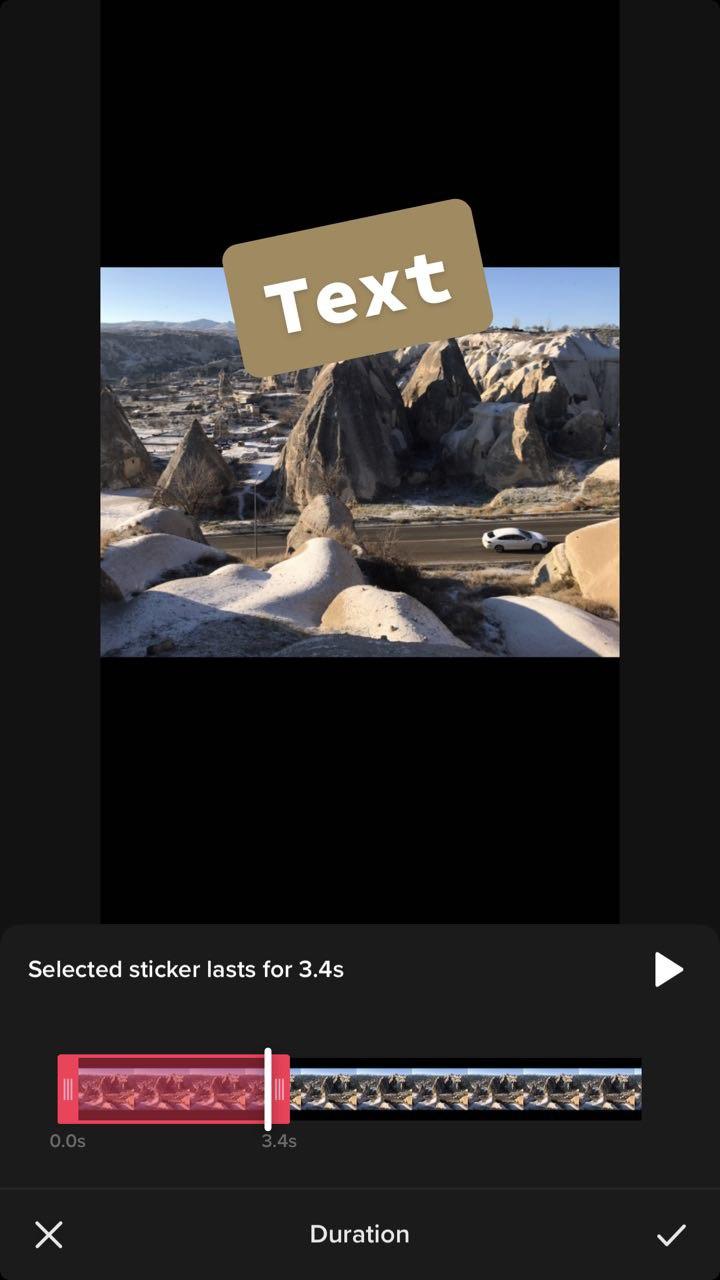
Bước 3: Xuất bản
Khi bạn chỉnh sửa xong thời lượng xuất hiện của văn bản, hãy tiếp tục và xuất bản video TikTok của bạn. Ngoài ra, bạn có thể thêm nhiều hộp văn bản hơn và điều chỉnh thời lượng của chúng. Thay đổi thời lượng là độc lập.
Cách thêm văn bản TikTok bằng công cụ của bên thứ ba
Như bạn có thể thấy, TikTok cung cấp các công cụ cơ bản để chỉnh sửa văn bản ngay trong ứng dụng. Bạn có thể chọn từ bốn phông chữ, thay đổi màu sắc, thêm nền văn bản và thậm chí thay đổi thời gian xuất hiện của văn bản.
Tuy nhiên, nếu muốn tiến xa hơn, bạn sẽ cần sử dụng các công cụ của bên thứ ba để chỉnh sửa video của mình.
Bước 1: Lưu video TikTok
Trước tiên, bạn cần lưu video TikTok của mình để chỉnh sửa tiếp theo bằng công cụ bên ngoài.
Bước 2: Mở file để chỉnh sửa
Truy cập https://online-video-cutter.com/add-text-to-video bằng điện thoại di động hoặc máy tính của bạn. Nhấp vào Mở tệp và tìm clip TikTok bạn đã lưu.
Bước 4: Thêm văn bản
Bấm vào nút Thêm văn bản và nhập những từ bạn muốn.
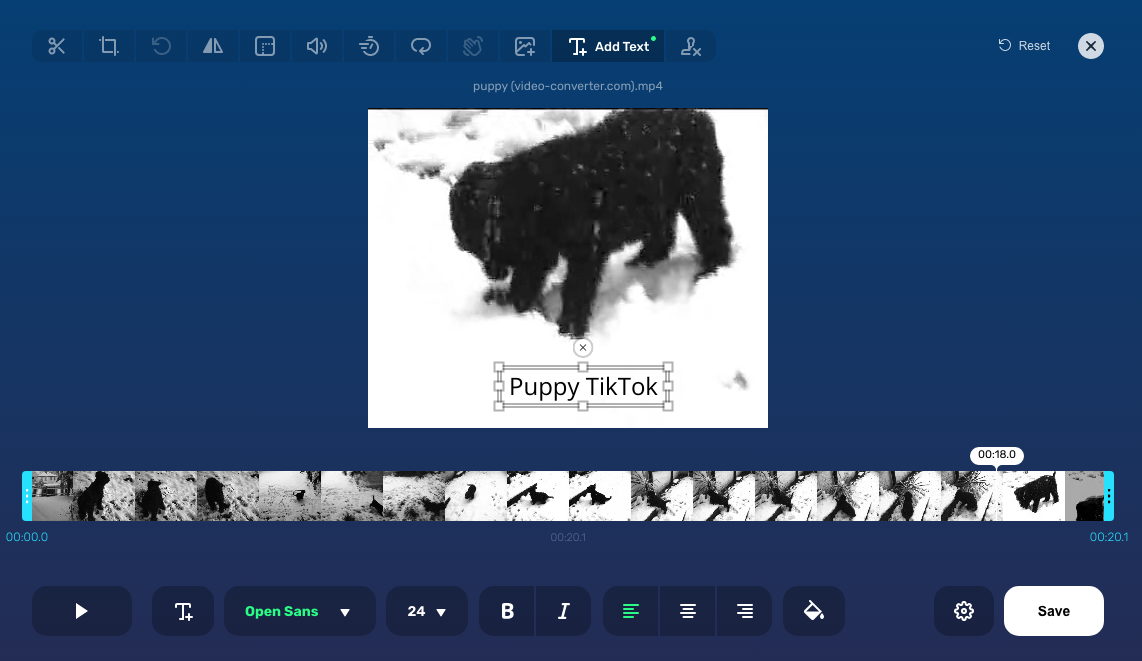
Bước 5: Tùy chỉnh giao diện văn bản
Bạn có thể thay đổi kích thước phông chữ như trong các ứng dụng xử lý văn bản truyền thống, thuận tiện hơn các phương pháp tích hợp sẵn của TikTok khi thêm nhiều đoạn văn. Ngoài ra, bạn có thể thay đổi kiểu phông chữ, căn chỉnh và màu sắc.
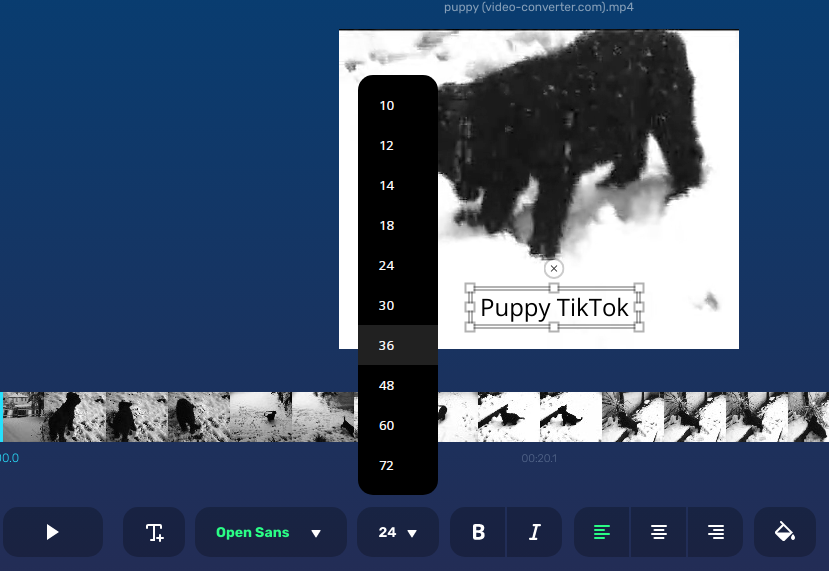
Bước 6: Xuất bản
Khi bạn hoàn tất việc thêm và chỉnh sửa văn bản, bạn có thể xuất bản nó bằng cách nhấp vào Lưu. Ngoài ra, bạn có thể nhấp vào biểu tượng bánh răng và thay đổi định dạng tệp đầu ra. Chúng tôi khuyên bạn nên sử dụng MP4.
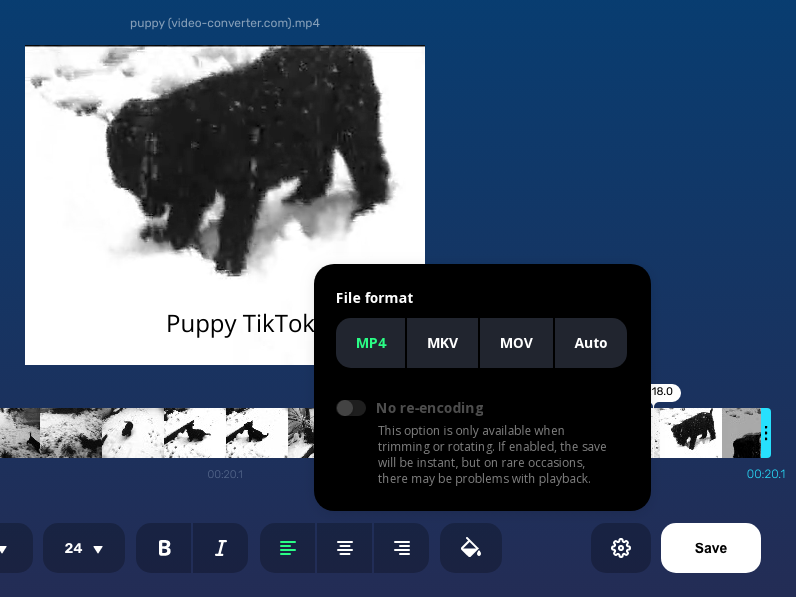
Sau khi xuất bản video bằng ứng dụng chỉnh sửa văn bản video trực tuyến, bạn có thể tải video đó xuống bộ nhớ điện thoại của mình. Sau này, khi mở ứng dụng TikTok, hãy nhấp vào nút Tải lên.
Từ cuối cùng
Phản ứng với TikTok có thể gây tranh cãi. Sự thật cho thấy ứng dụng này vẫn tồn tại và sẽ là nền tảng giáo dục số 1 tiếp theo, nơi bạn có thể tinh chỉnh nguồn cấp dữ liệu và quảng bá sản phẩm, khóa học cũng như chia sẻ các mẹo và thủ thuật trong ngành của mình.
TikTok cung cấp các công cụ cơ bản để thêm văn bản nhưng nó không được thiết kế để hỗ trợ nhiều phông chữ và các tính năng xử lý văn bản truyền thống giúp xử lý văn bản nhanh chóng và dễ dàng. Rất may, có các công cụ miễn phí của bên thứ ba như Thêm văn bản vào video cho phép bạn tiến thêm một bước nữa trong việc tạo nội dung đa phương tiện độc đáo bằng tin nhắn văn bản được tiêu chuẩn hóa để truyền tải ý tưởng của bạn đến người xem ngay cả khi không bật âm thanh.
Câu hỏi thường gặp
Bạn có thể thêm văn bản vào TikTok sau khi đăng không
Có, bạn có thể tải xuống video TikTok bằng bất kỳ dịch vụ hoặc ứng dụng nào thực hiện được điều đó và đặt văn bản lên những video này. Bạn có thể sử dụng TikTok với các tùy chọn chỉnh sửa văn bản hoặc các công cụ của bên thứ ba.
Cách thêm văn bản vào hình thu nhỏ TikTok
Ở bước Xuất bản, nơi bạn chọn nơi đăng lại video TikTok của mình và viết chú thích, hãy nhấp vào Chọn ảnh bìa. Ở đó, bạn sẽ có thể chọn khung mà bạn muốn làm ảnh bìa cho clip của mình và nhấp vào Thêm văn bản sẽ xuất hiện trên ảnh bìa của bạn.
Cách thêm văn bản khi chuyển đổi TikTok
Đây là một hạn chế khác của TikTok, bạn không thể thêm văn bản trải dài trên nhiều phần của clip TikTok của mình. Một cách giải quyết khác là sử dụng các công cụ trực tuyến để thêm văn bản qua video, sau đó thêm văn bản đó vào TikTok từ bộ nhớ điện thoại của bạn.